Всем привет! В нашей очередной рубрике мы разбираем еще одну популярную проблему. Вы пытаетесь установить или запустить какую-то программу, но видите ошибку:
Данная установка запрещена политикой, заданной системным администратором.
Текст может быть и таким:
Эта программа заблокирована групповой политикой.
Из текста нам понятно, что идет блокировка программы со стороны групповой политики операционной системы. Там хранится огромное множество настроек, как для служб и самой Windows, так и для сторонних приложений. Блокировка идет из-за нескольких вариантов:
- Вы ранее меняли какие-то настройки и сами установили блокировку.
- Блокировка установлена какими-то сторонними программами.
В любом случае мы можем вручную убрать этот параметр и ошибка больше не будет вас беспокоить. Можете воспользоваться любым из представленных способов из статьи ниже.
Способ 1: Командная строка

На самом деле нам нужно добавить всего один параметр. Это можно сделать несколькими способами. В первую очередь попробуем воспользоваться консолью. Запустите командную строку с правами администратора. После этого копируем и используем команду:
REG ADD HKLMSOFTWAREPoliciesMicrosoftWindowsSaferCodeIdentifiers /v DefaultLevel /t REG_DWORD /d 0x00040000 /f
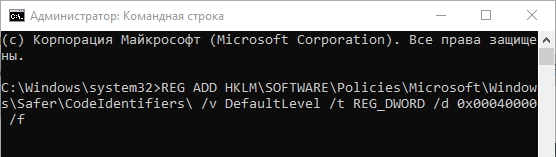
Если вы видите ошибку, или команда не применилась – не переживаем, во втором способе мы пропишем все вручную.
Способ 2: Редактор реестра
+ R
regedit
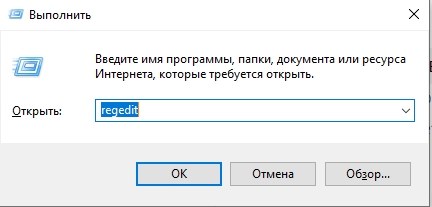
HKEY_LOCAL_MACHINESOFTWAREPoliciesMicrosoftWindows
Delete
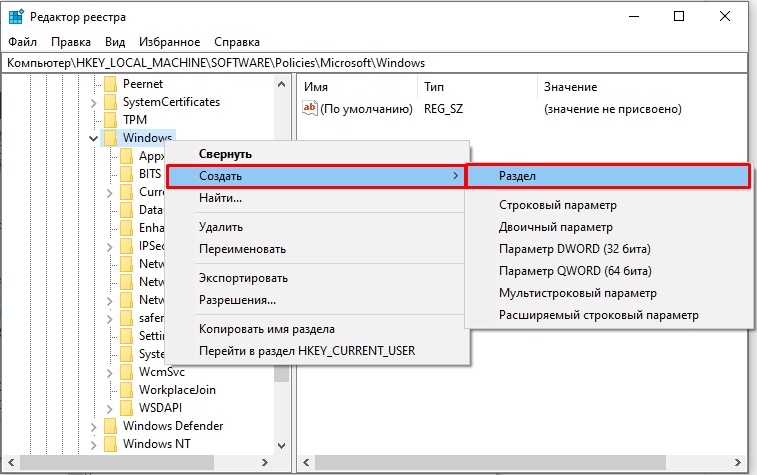
Способ 3: Редактор локальной групповой политики
Все вышеперечисленные действия и настройки можно выполнить через «Редактор локальной групповой политики». Плюс в том, что данный способ более удобный.
+ R
gpedit.msc
ВНИМАНИЕ! Если вы после этого увидели ошибку – читаем эту инструкцию.
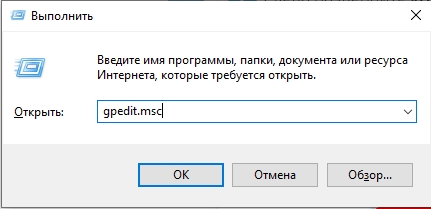
Конфигурация компьютера / Административные шаблоны / Все параметры
Включить или отключить устаревшие функции TXF
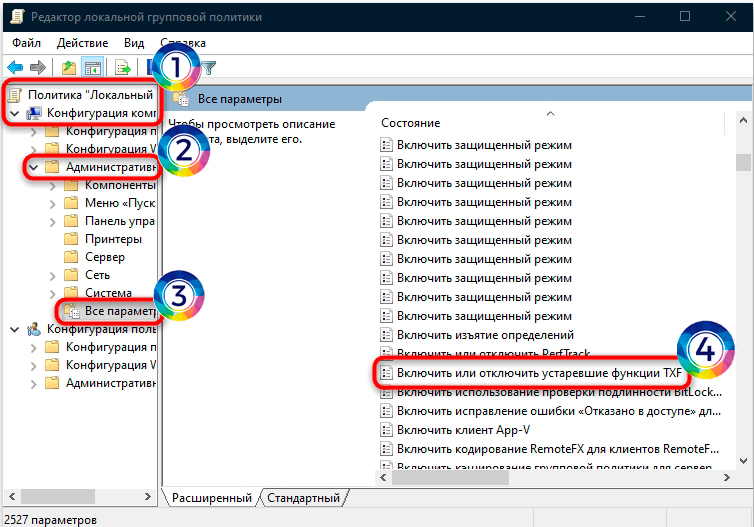
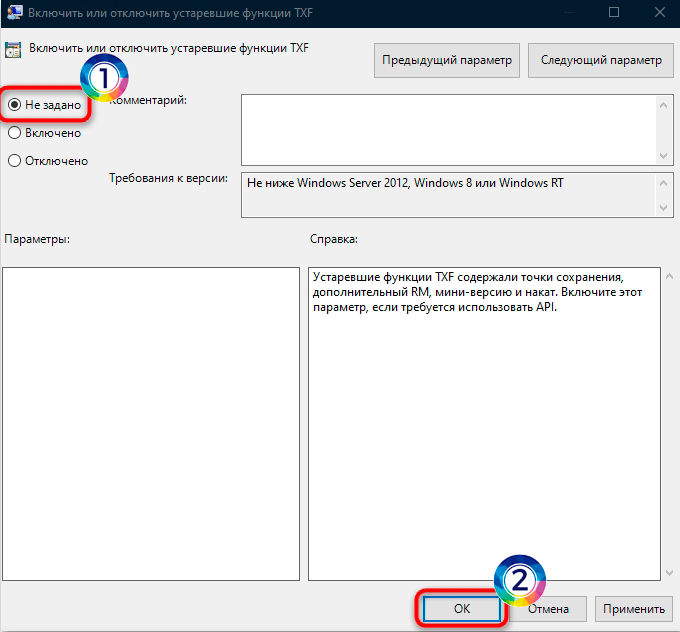
После этого блокировка должна быть снята, а ошибки больше не будет. Если вы используете программу, которая работает с устройствами, то вы можете увидеть другую ошибку, которая блокирует установку устройств в систему. Тогда делаем следующее:
Конфигурация компьютера / Административные шаблоны / Система / Установка устройств / Ограничения на установку устройств
Запретить установку устройств, не описанных другими параметрами политики
Способ 4: Сброс параметров
Есть еще один способ – это использовать полный сброс настроек локальной групповой политики. После этого все ограничения будут сняты. Но при этом все настройки примут значения по умолчанию. Если же вы как-то ранее меняли там конфигурации, то они также будут сброшено. Все делается через консоль – запускаем с правами администратора и используем по очередной 3 команды:
RD /S /Q «%WinDir%System32GroupPolicy» RD /S /Q «%WinDir%System32GroupPolicyUsers» gpupdate /force
На этом все. По идее ошибка уже должна пропасть. Если же она осталась – напишите об этом в комментариях. Кто-то из специалистов портала WiFiGiD.RU вам обязательно поможет.








